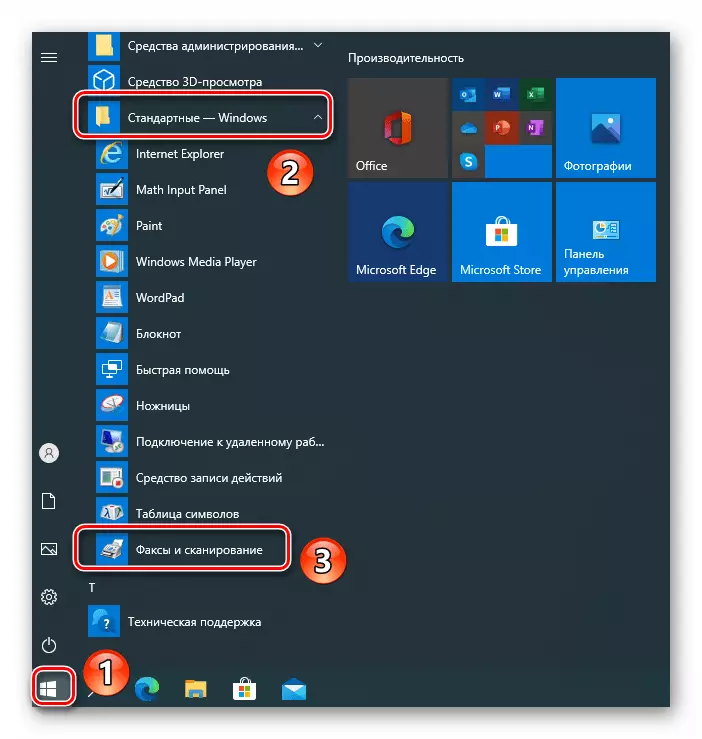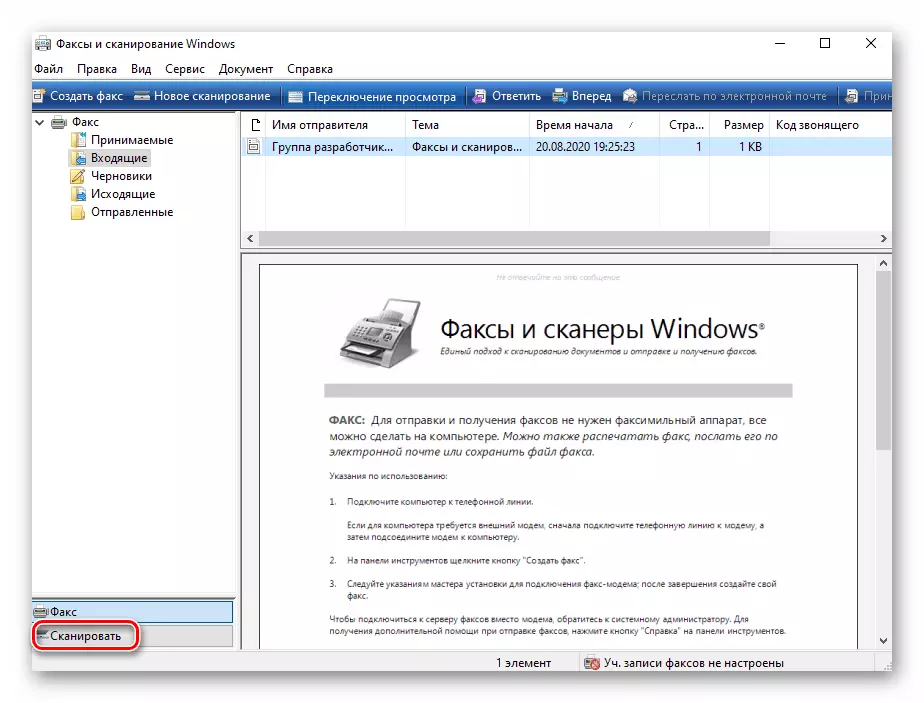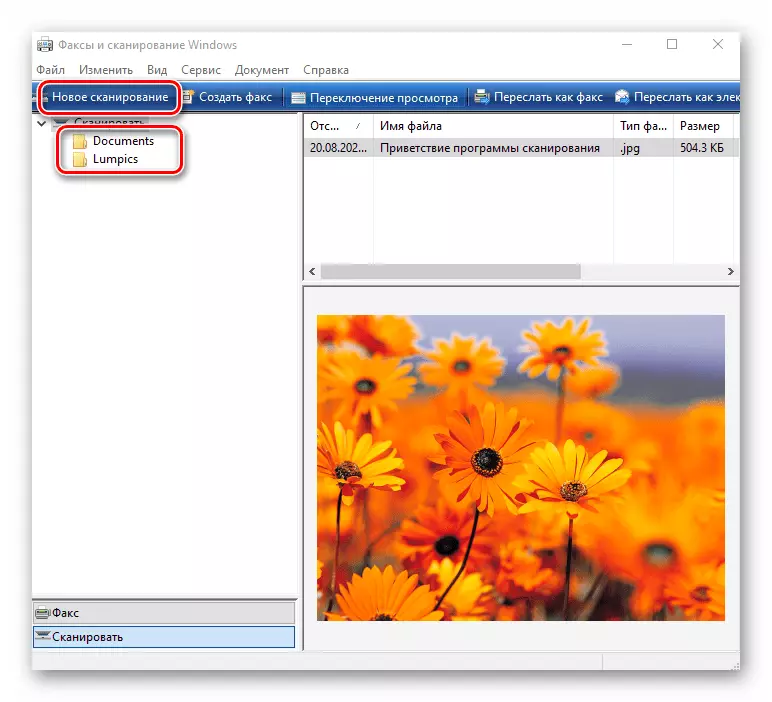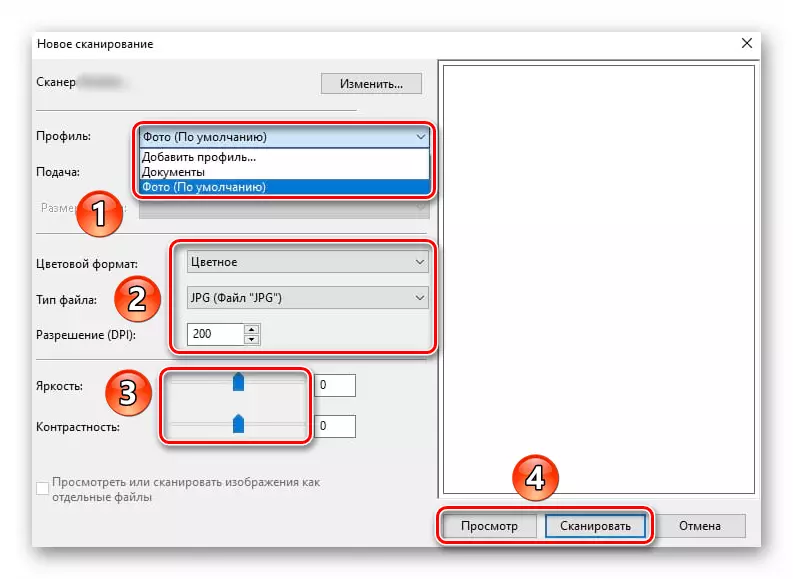Gav 1: Kabloyên girêdanê
Berî her tiştî, hûn hewce ne ku skaner bi komputer an laptopê bi rêyek taybetî ya USB Am-BM-ê ve girêdin. Ew ji hêla xwerû bi cîhaza xwe ve tê peyda kirin. Beşa ku USB USB ji tevahiya Connector (BM) re naskirî ye, divê hûn bi sokera belaş ya komputerê ve girêdayî bikin. Dawiya duyemîn a plugê bi skanerê ve girêdide.
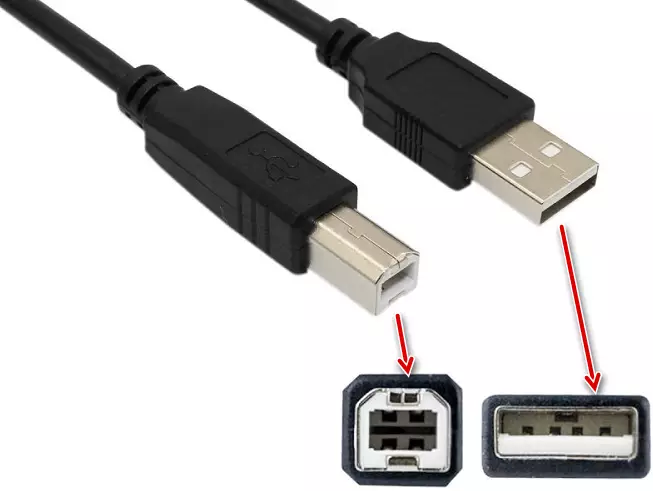
Piştî vê yekê, kabloya torê ya skanerê bi navgîniyê ve girêbide, li ser wê bişkoja hêzê bitikîne û herin gavek din.
Gav 2: Amûrek li pergalê zêde bikin
Bi girêdana amûrê bi komputerê re, divê hûn wê li ser pergalê zêde bikin. Di hin rewşan de, ev bixwe dibe. Ger ev nebû, hûn ê neçar bimînin ku di navnîşa amûrên girêdayî yên bi destan de şehîtek zêde bikin.
- Bişkojka "Windows + i" Keys, û dûv re jî di pencereya ku xuya dibe, li ser "cîhaza" bikirtînin
- Li devera çepê ya pencereya paşîn, beşa "çap û skanan" hilbijêrin, û paşê bişkojka çapkirinê an skaner bikirtînin.
- Li benda demek bimînin heya ku Windows 10 hemî amûrên nû bicîh bikin. Carinan prosedur bi dawî dibe, di vê rewşê de, hewl didin ku "nûvekirin" bikirtînin da ku ji nû ve lêgerînê bikin.
- Di dawiya dawîn de, hûn ê di vê pencereyê de navê skanera xwe bibînin. Vê yekê bişkoja çepê ya çepê bikirtînin, piştî ku ew ê li navnîşa giştî li jêr were zêdekirin. Heke hûn amûrê hilbijêrin, hûn dikarin taybetmendiyên wê bibînin an ji pergalê ji pergalê dûr bikin.
- Piştî ku skaner bi serfirazî ve girêdayî ye, berbi pêngava din ve biçin.
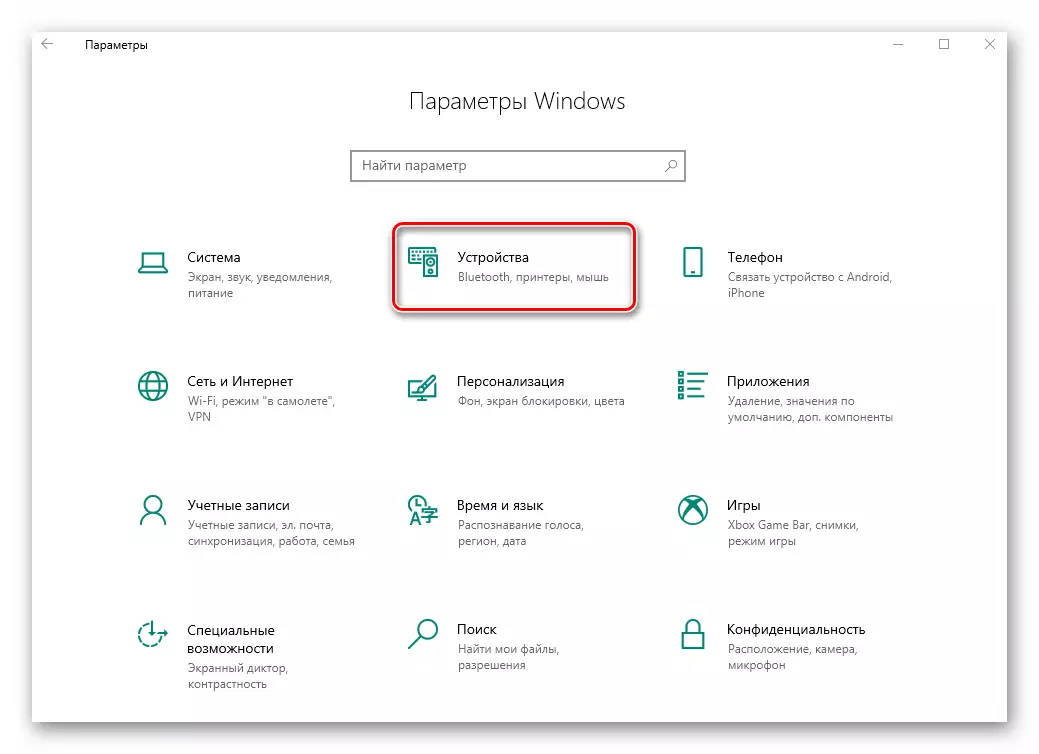
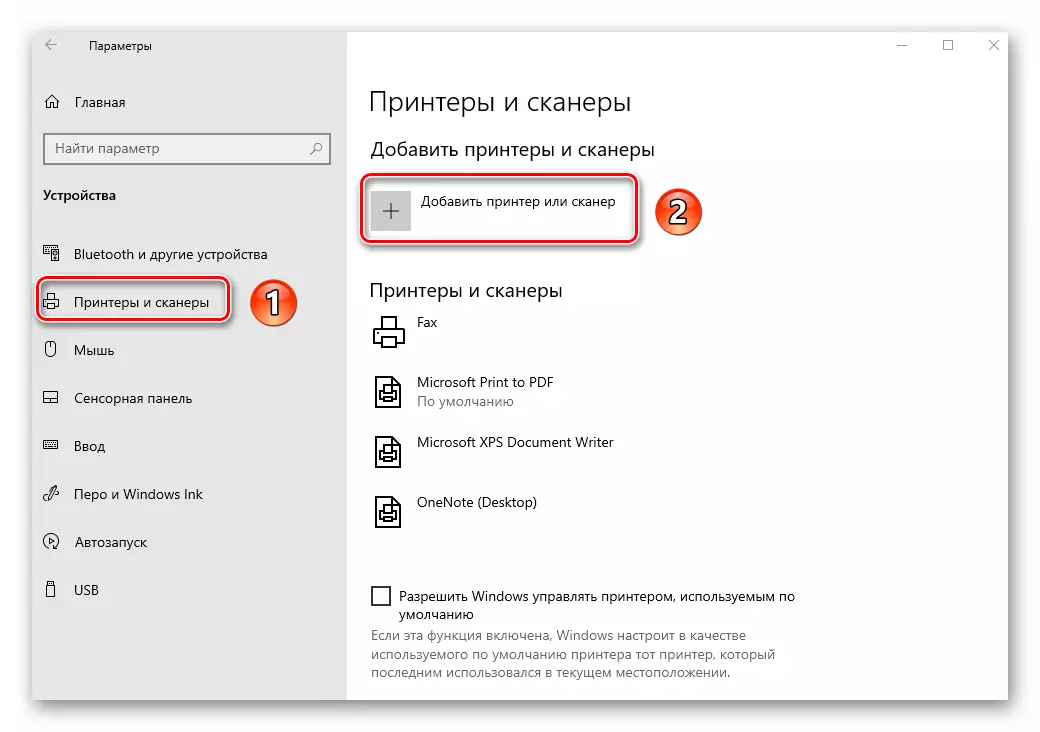
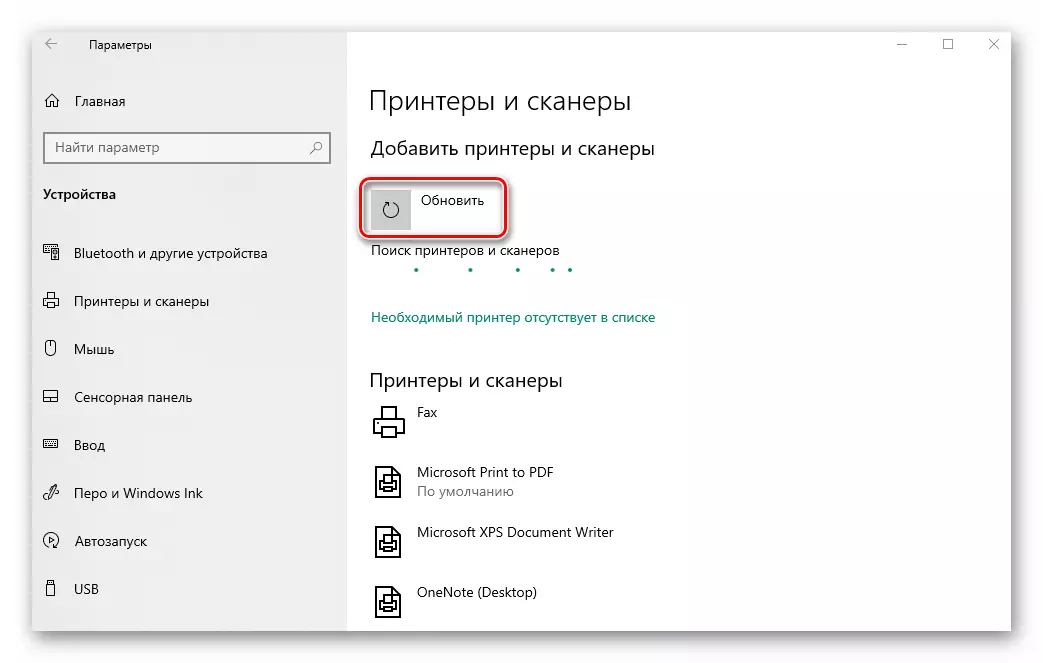
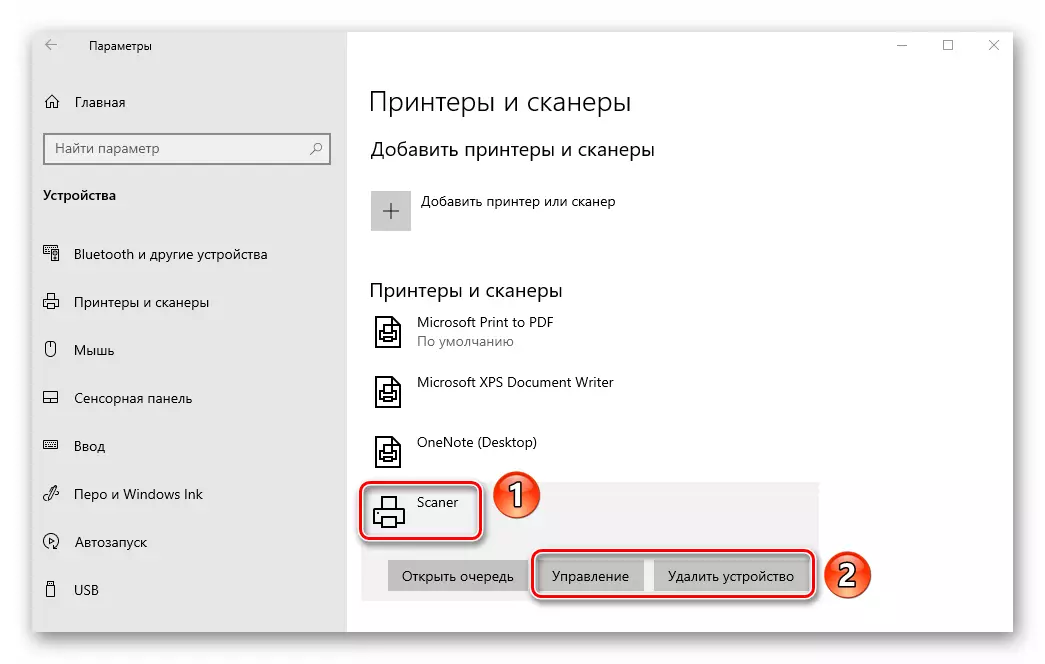
Gav 3: Driver saz bikin
Hema hema hemî hilberînerên skaneran bi nermalava dîskê re têne peyda kirin, ku hem ajokar û hem jî bernameyên şehînetê pêk tê. Ger ji bo hin sedemên ku hûn nebin, ajokar û nermalava hevbeş divê li ser înternetê were îmzekirin. Hûn dikarin vê yekê bi çend rêbazan bikin, bi her yekê ku hûn dikarin di gotarek cuda de bibînin.
Zêdetir bixwînin: Ji bo skaner ajokerek WIA dakêşin û saz bikin
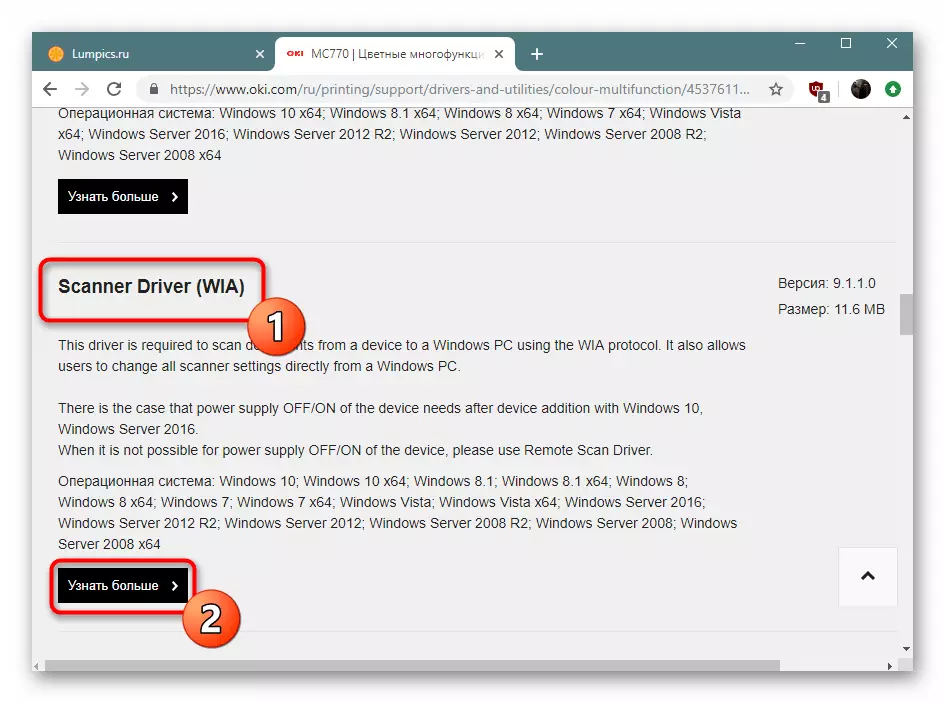
Gav 4: Destpêkirin
Bi girêdana skaner û sazkirina hemî ajokaran, hûn dikarin bi wê re bixebitin. Hûn dikarin belgeyên bi karanîna cûrbecûr bernameyên cihêreng bikin, ji wan re di gotarek cuda de ji wan re gotin.
Zêdetir bixwînin: Bernameyên ji bo Belgeyên Belgekirinê
Heke hûn nexwazin ku hûn nermalava wusa bisekinin, hûn dikarin bernameya ku di Windows 10 de hatî çêkirin bikar bînin. Da ku vê bikin, jêrîn bikin:
- Menuya "Destpêk" vekin û nîvê çepê berbi binê wê ve biçin. Folder "Standard - Windows" bibînin û vekin. Ji menuya drop-down, faks û şehîn hilbijêrin.
- Di pencereya ku vedibe, li ser bişkojka "Scan" bitikîne ku li quncika çepê ya jêrîn tê de hebe. Bi vî rengî, hûn nermalavê li moda têkildar veguherînin.
- Di encamê de, hûn ê navnîşek peldanka ku belgeyên skan hatine tomar kirin bibînin. Heke hewce be, hûn dikarin peldanka xwe biafirînin. Ji bo ku dest bi xebata bi şehreza bikin, bikirtînin Bişkojka Nû ya Scan.
- Di encamê de, pencereyek dê tê de vekirî be ku hûn amûrê hilbijêrin (heke we çend skanerên girêdayî hene), pîvanên şehîn û forma rengîn. Piştî bidawîbûnê, Bişkoka "View" bikirtînin (ji bo pêşîlêgirtina encam) an "Scan".
- Piştî birêvebirina operasyonê, agahdariya skankirî dê di peldanka hevpar de were danîn, ji ku derê hûn dikarin wê li her yekê din veguhestin. Ji kerema xwe heke pêwîst be, hûn dikarin belgeyê biparêzin û naveroka wê tavilê li pelê PDF bicîh bikin. Li ser ka meriv çawa bicîh tîne, em di manualek cuda de hatine vegotin.
Zêdetir bixwînin: Pelê PDF-ê bişînin